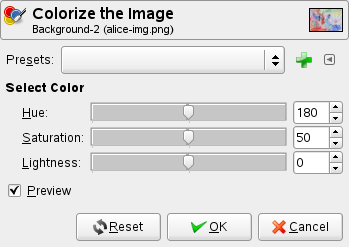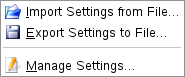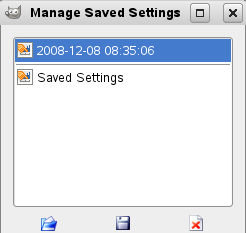Pomocou tohto nástroja akoby ste sa dívali na obrázok v šedej škále cez farebné sklo. Vašim obrázkom môžete dodať „ Sépiový” efekt. Viď. Model farieb pre Hue (Odtieň), Saturation (Sýtosť), Luminosity (Svetlosť).
Nástroj Colorize (Ofarbiť) môžete aktivovať niekoľkými spôsobmi:
-
z hlavnej ponuky výberom položiek: → → alebo → ,
-
z Panelu s nástrojmi kliknutím na symbol:
 (iba v prípade, že ste Nástroje farieb nainštalovali do Panelu s nástrojmi). Viď. Časť 1.7, „Panel s nástrojmi (Toolbox)“.
(iba v prípade, že ste Nástroje farieb nainštalovali do Panelu s nástrojmi). Viď. Časť 1.7, „Panel s nástrojmi (Toolbox)“.
- Presets (t. j. prednastavenie)
-
Kliknutím na tlačidlo farebné nastavenie svojho obrázka uložíte.

Tlačidlom
 otvoríte ponuku:
otvoríte ponuku:
v ktorom môžete nastavenia zo súboru importovať Import Settings from File alebo do súboru uložiť Export Settings to File, a sprístupňuje vám dialógové okno Manage Save Settings (t. j. spravovať ukladanie nastavení):
- Select Color (Výber farby)
-
-
Hue (Odtieň): Posuvník a číselné textové pole umožňuje nastaviť odtieň vo farebnom kruhu HSV (0 - 360).
-
Saturation (Sýtosť): Posuvník a textové pole umožňuje výber sýtosti: od 0 po 100.
-
Lightness (Svetlosť) : Posuvník a textové pole umožňuje nastaviť hodnoty: -100 (tmavé) po 100 (svetlé).
-
- Náhľad
-
Označením začiarkavacieho políčka Preview (Náhľad) vidíte všetky zmeny na obrázku v reálnom čase.